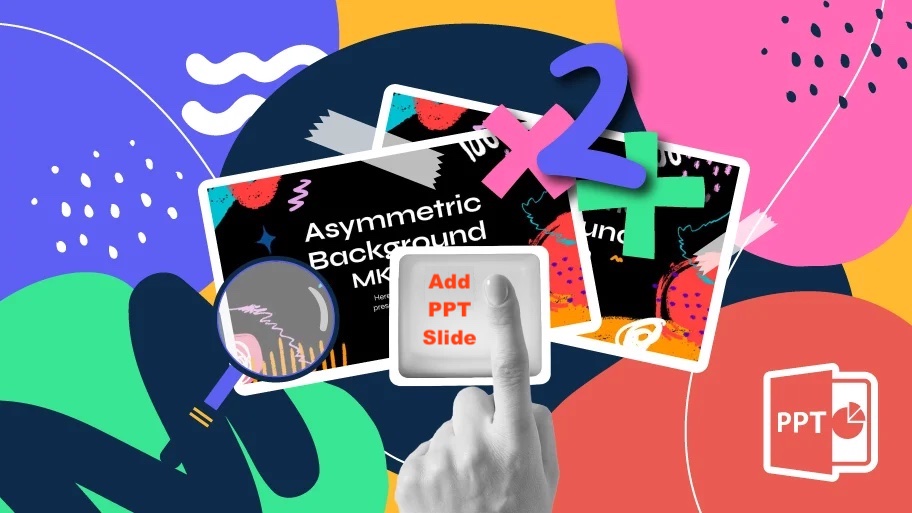
Как добавить слайды PowerPoint с помощью .NET REST API.
В современном быстро меняющемся мире создание динамичных и увлекательных презентаций PowerPoint стало решающим фактором для бизнеса, преподавателей и специалистов. Однако добавление слайдов в презентацию вручную может занять много времени и повторяться, особенно при работе с крупномасштабными проектами или частыми обновлениями. Именно здесь проявляется мощь автоматизации. Используя возможности .NET REST API, вы можете упростить процесс добавления слайдов PowerPoint программным способом, сэкономив драгоценное время и усилия. В этой статье мы рассмотрим важность этой функции и продемонстрируем, как использовать Aspose.Slides Cloud SDK для .NET для беспрепятственного включения новых слайдов в существующие презентации PowerPoint.
- REST API обработки PowerPoint
- Добавьте слайд в PowerPoint с помощью C# .NET
- Как добавить слайд в PowerPoint с помощью команд cURL
REST API обработки PowerPoint
Aspose.Slides Cloud SDK для .NET предоставляет комплексное и мощное решение для управления презентациями PowerPoint. Благодаря богатому набору функций и интуитивно понятному API он позволяет легко интегрировать возможности создания и манипулирования слайдами в ваши .NET-приложения. Хотите ли вы добавить отдельные слайды или целые наборы слайдов, этот .NET REST API предлагает широкий спектр методов и функций для удовлетворения ваших конкретных требований.
Программно создавайте слайды профессионального качества, применяйте форматирование, добавляйте контент и даже добавляйте мультимедийные элементы, такие как растровые изображения или изображения SVG, графику WordArt, SmartArt и т. д.
Теперь, чтобы использовать SDK, сначала нам нужно найти Aspose.Slides-Cloud в диспетчере пакетов NuGet и нажать кнопку «Добавить пакет». Во-вторых, посетите раздел быстрый старт для получения информации о том, как создать учетную запись через облачную панель управления (нам необходимо следовать этим инструкциям, поскольку нам нужно создать клиент реквизиты для входа).
Добавьте слайд в PowerPoint с помощью C# .NET
С помощью всего нескольких строк кода вы можете программно добавить слайды в существующую презентацию. Пожалуйста, ознакомьтесь со следующим фрагментом кода, поскольку он обеспечивает гибкий и упрощенный способ автоматизации процесса создания слайдов. Кроме того, он также позволяет создавать индивидуальные презентации, адаптированные к вашим конкретным потребностям.
// Дополнительные примеры можно найти на https://github.com/aspose-slides-cloud.
// Получите учетные данные клиента с https://dashboard.aspose.cloud/.
string clientSecret = "7f098199230fc5f2175d494d48f2077c";
string clientID = "ee170169-ca49-49a4-87b7-0e2ff815ea6e";
// создать экземпляр SlidesApi
SlidesApi slidesApi = new SlidesApi(clientID, clientSecret);
// название ввода презентация PowerPoint
string sourcePPTX = "3D PowerPoint Hubble Telescope model.pptx";
// новый указатель слайдов
int newSlideIndex = 4;
// вызов API, чтобы добавить пустой слайд в презентацию PowerPoint
var responseStream = slidesApi.CreateSlide(sourcePPTX,null, newSlideIndex);
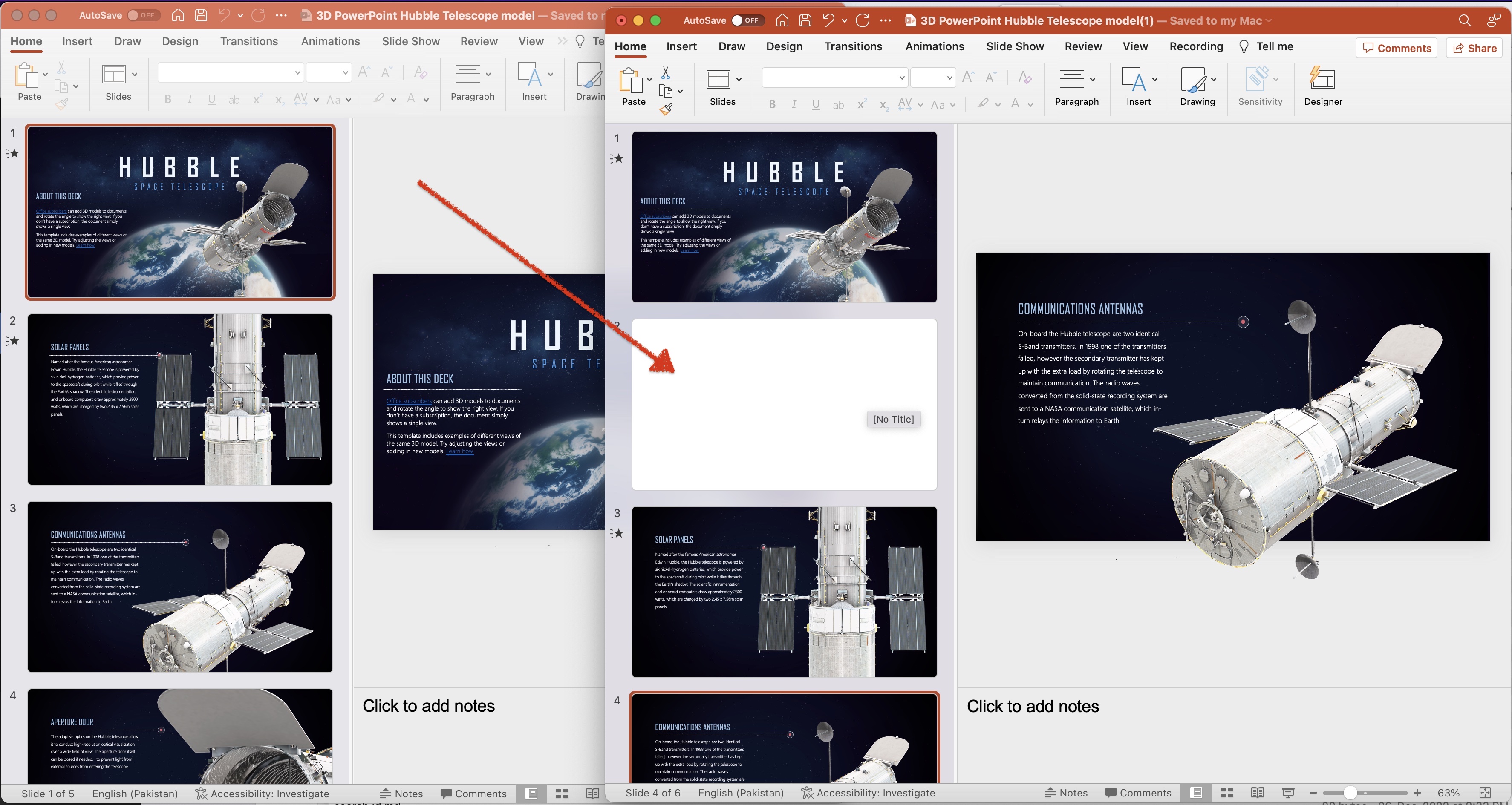
Изображение: — Предварительный просмотр нового слайда, добавленного в PowerPoint.
Давайте рассмотрим фрагмент кода более подробно.
SlidesApi slidesApi = new SlidesApi(clientID, clientSecret);
Создайте объект класса SlidesApi, куда мы передаем учетные данные клиента в качестве аргументов.
slidesApi.CreateSlide(sourcePPTX,null, newSlideIndex);
Вызовите API, чтобы добавить пустой слайд по заданному индексу. Если параметр позиции отсутствует, то слайд добавляется в конец презентации.
Образец PowerPoint, использованный в приведенном выше примере, можно бесплатно загрузить из [3D PowerPoint Модель телескопа Хаббла.pptx](https://create.microsoft.com/en-us/template/3d-powerpoint-(hubble-telescope-model)- f9f9485d-2a41-4eef-9ef0-1abc88fa3c8d).
Как добавить слайд в PowerPoint с помощью команд cURL
Добавление слайдов PowerPoint также можно выполнить с помощью команд cURL в сочетании с Aspose.Slides Cloud. С помощью RESTful API, предоставляемого Aspose.Slides Cloud, вы можете отправлять HTTP-запросы, используя команды cURL, для взаимодействия с презентациями PowerPoint. Этот подход обеспечивает гибкость и позволяет интегрироваться с различными языками программирования и платформами. Итак, предпочитаете ли вы использовать команды cURL напрямую или включать их в свои сценарии или приложения, вы можете использовать возможности Aspose.Slides Cloud для эффективного управления слайдами PowerPoint и манипулирования ими.
Во-первых, нам нужно выполнить следующую команду для создания токена доступа JWT:
curl -v "https://api.aspose.cloud/connect/token" \
-X POST \
-d "grant_type=client_credentials&client_id=bb959721-5780-4be6-be35-ff5c3a6aa4a2&client_secret=4d84d5f6584160cbd91dba1fe145db14" \
-H "Content-Type: application/x-www-form-urlencoded" \
-H "Accept: application/json"
Теперь выполните следующую команду cURL, чтобы добавить новый слайд с индексом № 4.
curl -v "https://api.aspose.cloud/v3.0/slides/{sourcePPTX}/slides?position=4" \
-X POST \
-H "accept: application/json" \
-H "authorization: Bearer {accessToken}" \
-d {}
Замените «sourcePPTX» на имя входного файла PowerPoint, уже доступного в облачном хранилище, а «accessToken» на токен доступа JWT, созданный выше.
Заключение
В заключение отметим, что возможность добавлять слайды PowerPoint программным способом открывает целый мир возможностей для автоматизации и улучшения рабочих процессов презентаций. Независимо от того, решите ли вы использовать Aspose.Slides Cloud SDK для .NET или использовать команды cURL с Aspose.Slides Cloud, в вашем распоряжении будут мощные инструменты для плавной интеграции функции добавления слайдов в ваши приложения и системы. Эта возможность позволяет динамически создавать презентации и эффективно управлять содержимым слайдов. Тем не менее, используя возможности этих технологий, вы можете оптимизировать процесс создания PowerPoint, сэкономить время и усилия и создавать привлекательные и увлекательные презентации.
Полезные ссылки
Статьи по Теме
Мы настоятельно рекомендуем посетить следующие блоги: